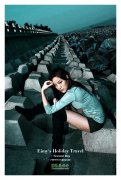当前位置:PS爱好者教程网主页 > PS调色教程 > 教程
PS后期调色教程:给外景自拍的唯美女生性感照片调出柔美的紫色(7)
时间:2015-05-15 09:04 来源:PS后期调色教程 作者:唯美女生性感照片 阅读:次
9、按住Alt键添加图层蒙版,用白色画笔把下图选区部分擦出来,确定后把不透明度改为:70%,如下图。
<图21>
10、新建一个图层,盖印图层,混合模式改为“滤色”,不透明度改为:50%。按住Alt键添加图层蒙版,用白色画笔把下图选区部分擦出来。这一步给图片局部增加高光。
<图22>
11、新建一个图层,盖印图层,选择菜单:滤镜 > 模糊 > 动感模糊,角度设置为40度,距离设置为160,确定后把混合模式改为“柔光”,不透明度改为:50%,效果如下图。
<图23>
最新教程
推荐教程